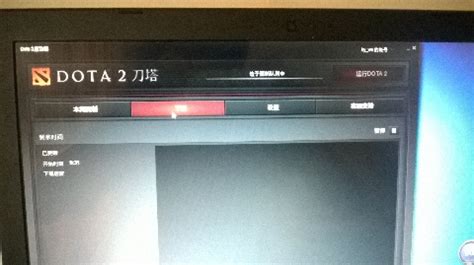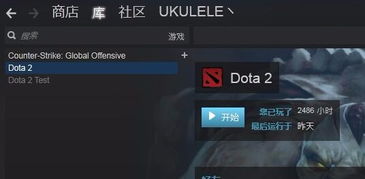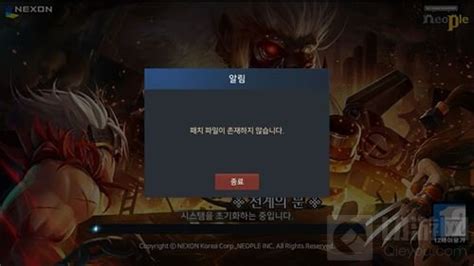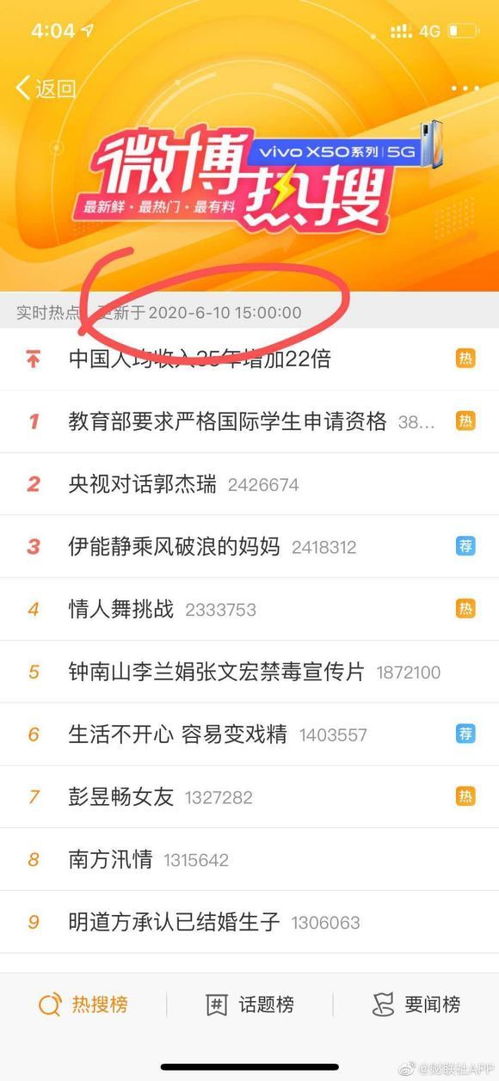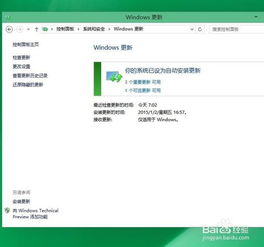DOTA2更新停滞不前?一直卡在更新队列中怎么办?
DOTA2不能更新怎么办(一直位于更新队列中)
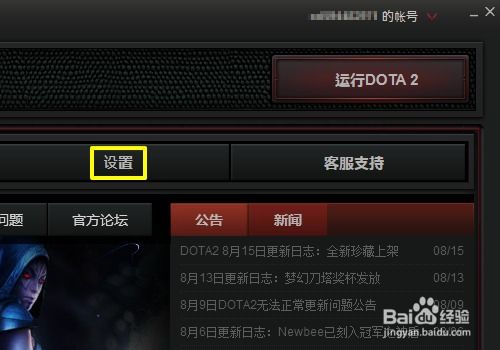
当你在玩DOTA2时,突然发现自己的游戏一直处于更新队列中,无法完成更新,这无疑会令人非常困扰。DOTA2作为一款备受欢迎的多人在线战术竞技游戏,其更新问题可能会因多种原因而产生。以下是一些常见的解决办法,帮助你摆脱这一困境。
一、检查网络连接
首先,确保你的网络连接稳定且速度足够快。网络问题常常是导致更新失败或停滞不前的首要原因。如果你使用的是无线网络连接,尝试切换到有线连接,因为有线连接通常更加稳定。同时,检查是否有其他设备或程序正在占用大量网络带宽,如果有,尝试关闭它们以确保DOTA2能够获得足够的网络资源。
二、重新启动Steam和DOTA2
有时候,简单地关闭并重新启动Steam和DOTA2客户端可以解决更新问题。这可能是因为在更新过程中,某些文件或进程发生了冲突或卡住了。尝试退出游戏和Steam客户端,然后重新登录并检查更新。这一步骤可以解决一些临时性的问题。
三、清除缓存
在Steam中,你可以尝试清除下载缓存来解决更新问题。具体操作如下:
1. 打开Steam客户端,在左上角点击“Steam”菜单。
2. 选择“设置”,然后点击“下载”选项卡。
3. 在右边找到“清除下载缓存”按钮,点击并确认清除。
清除缓存后,重新启动Steam和DOTA2,尝试再次更新游戏。
四、检查硬盘空间
确保你的计算机上有足够的空间来下载和安装更新。如果硬盘空间不足,DOTA2的更新可能会失败或停滞。你可以通过查看计算机的磁盘使用情况来确定是否需要清理一些不必要的文件或程序。清理硬盘空间后,再次尝试更新DOTA2。
五、手动下载更新
如果自动更新一直失败,你可以尝试手动下载更新文件并安装。你可以访问DOTA2的官方网站或相关的讨论区,查找最新的更新文件,并按照说明进行手动安装。这一方法需要一定的技术水平和耐心,但有时候能够解决一些复杂的问题。
六、检查服务器状态
有时候,DOTA2的更新问题可能是由服务器问题导致的。你可以查看DOTA2的官方社交媒体或网站,看看是否有关于服务器问题的公告。如果服务器正在维护或出现故障,你可能需要等待一段时间,直到服务器恢复正常。
七、以管理员身份运行
当你尝试更新DOTA2时,可以尝试以管理员身份运行DOTA2 Launcher应用程序。右击DOTA2 Launcher的快捷方式或可执行文件,选择“以管理员身份运行”。这可能会解决一些权限相关的问题,从而允许更新顺利进行。
八、更改DNS和下载区域
有时候,更改DNS服务器设置或Steam的下载区域可以解决更新问题。你可以尝试将DNS服务器设置为谷歌的公共DNS(8.8.8.8和8.8.4.4),并更改Steam的下载区域为其他国家或地区,如香港、洛杉矶等。具体步骤如下:
1. 打开Steam客户端,在左上角点击“Steam”菜单。
2. 选择“设置”,然后点击“下载”选项卡。
3. 在“下载区域”下拉菜单中选择其他区域。
4. 在“网络”选项卡中,更改DNS服务器设置。
更改设置后,重新启动Steam和DOTA2,尝试再次更新游戏。
九、验证DOTA2文件的完整性
如果你怀疑DOTA2的游戏文件已经损坏或丢失,可以在Steam中验证文件的完整性。具体步骤如下:
1. 在Steam客户端的库中找到DOTA2。
2. 右击DOTA2,选择“属性”。
3. 在“本地文件”选项卡中,点击“验证游戏文件的完整性”。
Steam将会检查DOTA2的游戏文件,并修复任何损坏或丢失的文件。
十、更改Steam参与测试的设置
有时候,将Steam的参与测试设置更改为Steam Beta Update可以解决更新问题。具体步骤如下:
1. 打开Steam客户端,在左上角点击“Steam”菜单。
2. 选择“设置”,然后点击“账户”选项卡。
3. 在“参与测试”下拉菜单中选择“Steam Beta Update”。
更改设置后,Steam将会自动下载并安装Beta版本的更新。重新启动Steam和DOTA2,尝试再次更新游戏。
十一、删除特定文件夹
有些玩家发现,删除DOTA2安装目录下的特定文件夹(如package文件夹)可以解决更新问题。但请注意,这一方法可能会导致游戏数据丢失或损坏,因此在进行之前务必备份好你的游戏设置和存档。具体操作如下:
1. 退出Steam和DOTA2。
2. 导航到DOTA2的安装目录(通常是SteamLibrary\steamapps\common\dota 2 beta\)。
3. 找到并删除package文件夹。
4. 重新启动Steam和DOTA2,尝试再次更新游戏。
十二、重新安装DOTA2
如果以上所有方法都无法解决问题,你可能需要考虑重新安装DOTA2。在重新安装之前,务必备份你的游戏设置和存档,以免丢失重要数据。重新安装DOTA2可以清除所有可能损坏或冲突的文件,并恢复游戏的正常更新功能。
十三、联系支持团队
如果问题仍然存在,并且你已经尝试了所有可能的解决办法,那么你可能需要联系Steam或DOTA2的支持团队,寻求进一步的帮助。他们可能会提供更专业的指导和解决方案,帮助你解决更新问题。
总之,DOTA2更新问题可能由多种原因造成,但通常可以通过上述方法中的某一种或多种得到解决。在尝试解决更新问题时,请保持耐心和冷静,不要盲目尝试各种方法,而是根据具体情况选择最适合的解决方案。希望这篇文章能够帮助你成功解决DOTA2更新队列中不动的问题,让你重新享受游戏的乐趣。
- 上一篇: 芒果TV弹幕消失如何解决
- 下一篇: 如何查询QQ个人使用轨迹
-
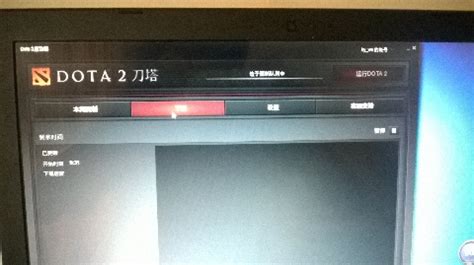 Dota2更新陷入“队列迷宫”?快速解决指南来了!资讯攻略01-10
Dota2更新陷入“队列迷宫”?快速解决指南来了!资讯攻略01-10 -
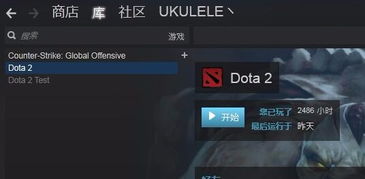 DOTA2一直更新队列中无法更新怎么办?资讯攻略11-25
DOTA2一直更新队列中无法更新怎么办?资讯攻略11-25 -
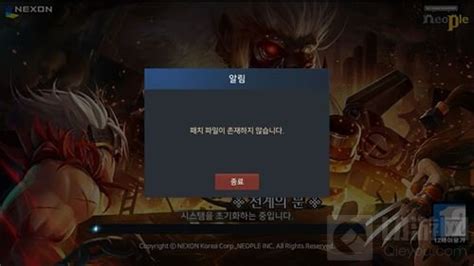 DNF更新卡顿?快速解决地下城与勇士更新界面卡住问题!资讯攻略01-10
DNF更新卡顿?快速解决地下城与勇士更新界面卡住问题!资讯攻略01-10 -
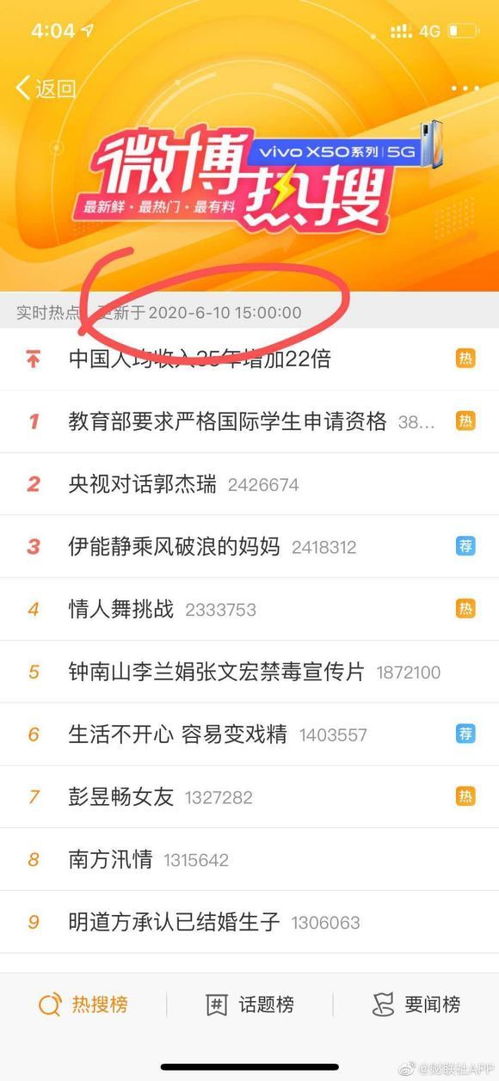 微博热搜无法更新该怎么解决?资讯攻略11-09
微博热搜无法更新该怎么解决?资讯攻略11-09 -
 DNF更新失败应该如何解决?资讯攻略11-25
DNF更新失败应该如何解决?资讯攻略11-25 -
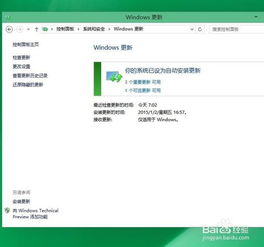 WIN10系统该怎么更新?资讯攻略01-18
WIN10系统该怎么更新?资讯攻略01-18